マイホーム
ギャラリー

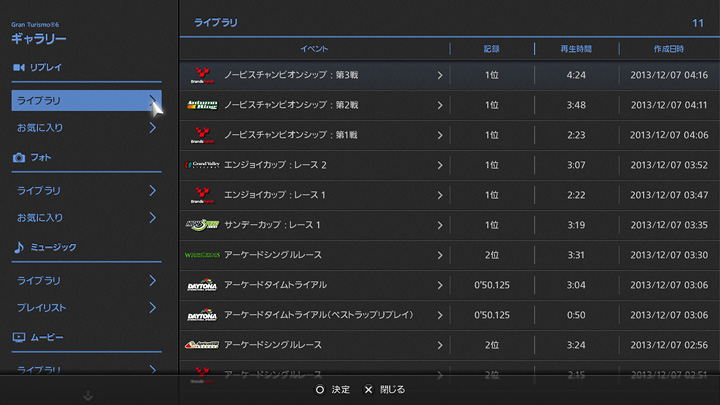
リプレイ、フォト、ミュージック、ムービーの管理を行うのがギャラリーです。ギャラリー画面の左から扱う項目を選んでください。
リプレイ
保存したリプレイは[ライブラリ]に保存されます。[ライブラリ]を選ぶと画面右側にリストが表示されます。リプレイを選んで決定すると以下の操作ができます。リプレイ再生中の操作については本マニュアルの「リプレイ」の項目をご覧ください。
- 再生する:リプレイを再生します。ここからレースフォトの撮影も行えます。
- お気に入りに追加:リプレイをお気に入りに追加します。追加されたリプレイは[お気に入り]のリストに表示されます。
- コメントを編集:リプレイへのコメントの記入・編集ができます。
- PS3®本体へ書き出し:リプレイをPlayStation®3本体へ書き出します。書き出したリプレイはPlayStation®3のXMB™の「セーブデータ管理」に保存され、USBメモリなどにコピーできます。
- MoTeC i2 ProデータをUSBメモリへ書き出し:リプレイをMoTeC i2 ProデータとしてUSBメモリに書き出し、評価・解析ができます。詳しくは本マニュアル「リプレイ」の「MoTeC i2 Proデータの書き出し」をご覧ください。
- 削除する:リプレイを削除します。
リスト上にカーソルがある時は、画面右にオプションが表示されます。オプションではコースやイベントタイプによる絞り込み、リプレイの読み込みが行えます。またリスト上にカーソルがある状態でSELECTボタンを押すとリプレイリストの編集が行えます。
フォト
撮影したフォトは[ライブラリ]に保存されます。[ライブラリ]を選ぶと画面右側にリストが表示されます。フォトを選んで決定すると全画面表示となります。全画面表示でL1ボタン、R1ボタンを押すと、リストの写真を連続して見ることができます。
全画面表示でコントローラを操作すると、以下の操作ができます。
- お気に入りに追加:フォトをお気に入りに追加します。追加されたフォトは[お気に入り]のリストに表示されます。
- コメントを編集:フォトへのコメントの記入・編集ができます。
- ファイルを書き出す:フォトをPlayStation®3本体へ書き出します。書き出したフォトはPlayStation®3のXMB™の「フォト」に保存され、USBメモリなどにコピーできます。
- 削除する:フォトを削除します。
リスト上にカーソルがある時は、画面右にオプションが表示されます。オプションでは撮影場所や形式による絞り込み、スライドショーの再生が行えます。SELECTボタンを押すとフォトの編集ができます。
ミュージック
『グランツーリスモ6』内の楽曲は[ライブラリ]から管理できます。[ライブラリ]を選ぶと画面右側にリストが表示されます。個々の楽曲の曲名欄右にある再生ボタンで再生ができます。SELECTボタンを押すと、選択した楽曲を「レースBGM」「メニューBGM」「スライドショーBGM」に追加することができます。
「レースBGM」「メニューBGM」「スライドショーBGM」は[プレイリスト]で管理します。
リスト上にカーソルがある時は、画面右にオプションが表示されます。オプションではアーティストやジャンルによる絞り込みが行えます。
ムービー
オープニングムービーなどは[ライブラリ]に保存されます。[ライブラリ]を選ぶと画面右側にリストが表示されます。タイトル/コメントの左にある再生ボタンで再生ができます。
コース
トラックパスインポーターで作成したり、フレンドの公開コースから保存したユーザー作成コースは[ライブラリ]に保存されます。[ライブラリ]を選ぶと画面右側にリストが表示されます。コースを選んで決定するとコース詳細画面が表示され、以下の操作が可能になります。
- フリーラン:乗車中のクルマ単独でコースを走行します。
- 公開する/非公開にする:コミュニティーでの公開/非公開を設定します。
- コース名を編集:コース名を編集します。ただしフレンドの公開コースから保存したユーザー作成コースでは編集できません。
- コメントを編集:コースのコメントを編集します。ただしフレンドの公開コースから保存したユーザー作成コースでは編集できません。
- 削除:コースを削除します。

- © 2016 Sony Interactive Entertainment Inc. Developed by Polyphony Digital Inc.
Manufacturers, cars, names, brands and associated imagery featured in this game in some cases include trademarks and/or copyrighted materials of their respective owners. All rights reserved. Any depiction or recreation of real world locations, entities, businesses, or organizations is not intended to be or imply any sponsorship or endorsement of this game by such party or parties. "Gran Turismo" logos are registered trademarks or trademarks of Sony Interactive Entertainment Inc.
